文章来源:广筑BIM咨询
作者:程治中
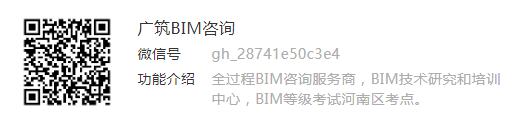
最近笔者画图时遇到了一个问题,简直崩溃
模型在几个设备上多次复制之后出现了如下症状
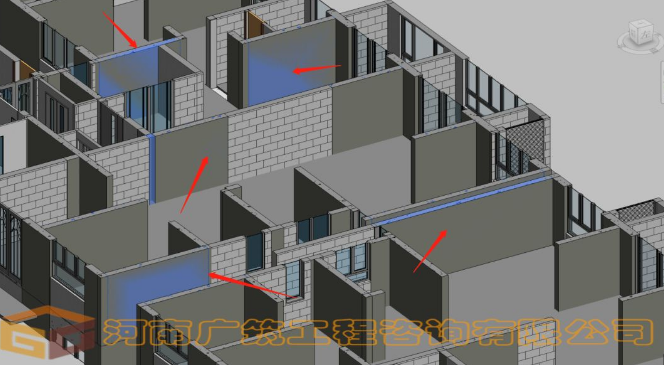
几乎所有构件,在同一位置又复制了一次
这些闪烁着幽灵般光芒的地方,都是一个一个的噩梦
关键是模型体量巨大,逐个点选删除的话,
搞不好能冲击一下单体建模时间的吉尼斯纪录!!
冷静想了想还是别去吉尼斯凑热闹了
坐稳了接下来的表演
堪称神乎其技!
一、利用“警告”导出构件名
这里以某一层为例:框选模型,点击“显示相关警告”。这里会显示出所有问题构件的ID号码。

点击“导出”,提取这些ID。
二、利用office软件处理数据
(通过这一步,筛选出需要删除的构件ID)
1、找到导出文件,右键—选择“记事本”打开

2、在记事本中配合按键CTRL+A全选并复制,新建一个excel文件
3、在excel文件中,点击“开始”—“粘贴”下拉菜单—“选择性粘贴”—选中“文本”选项—“确定”

4、选中第二列,点击“数据”—“分列”—“选择分割符号”—“下一步”
(此步骤目的是将ID号码进行分隔,组成单独一列,方便选择)

选择“其他”,在空格中输入构件名称中”ID”的“D”,点击“下一步”,之后点完成

5、找到需要修改的项目范围内,在右侧的一列中添加辅助标签,以“A””、“B”为例,并向下填充。
(因为同一位置有两个相同构件,需要筛选出其中一个进行删除,此处添加标签就是为了方便筛选。)
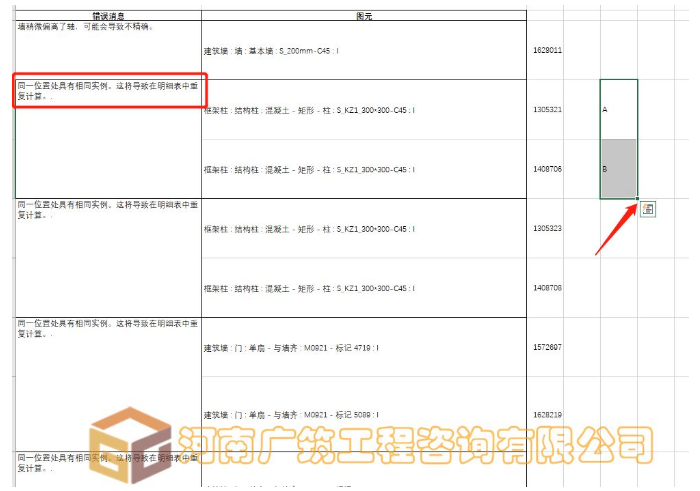
直到全部选中所需范围
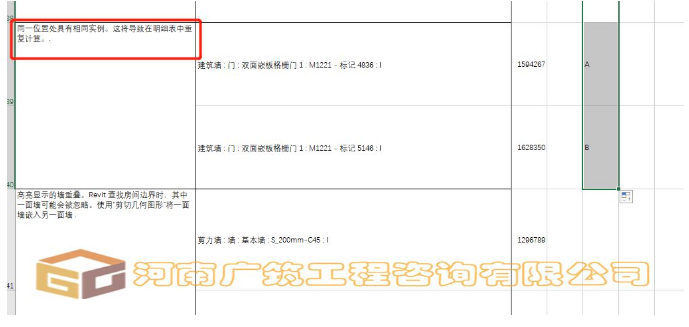
选中此列,点击“数据”—“筛选”,过滤出所有B项

6、复制过滤出的ID内容,新建excel文件,点击“开始”—“粘贴”—“值”
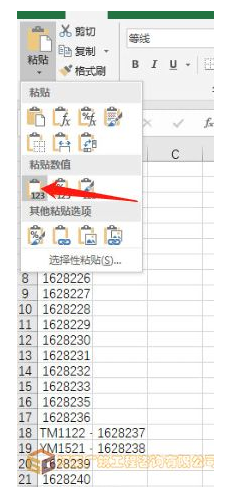
选中多余单元格右键删除
此处出现多余单元格,是因为在“分列”时,系统自动在“D”处分列,此项目中包含“DTM”、“DYM”等构件,因此会出现多余单元格,删掉即可。
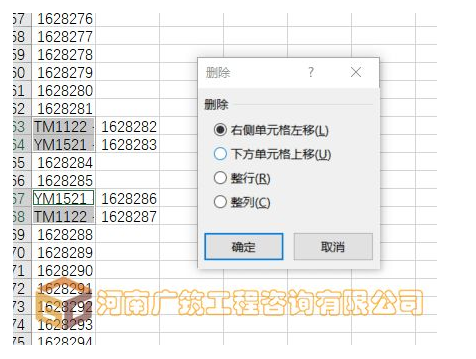
7、为了方便revit识别这些构件ID,在第二列添加分号“;”,同样向下填充,最后一行可不填充
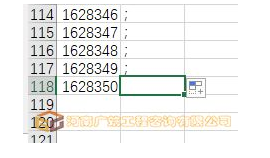
第三列设置公式,合并前两个单元格内容,即f(x)=“A1”&“B1”,并向下填充
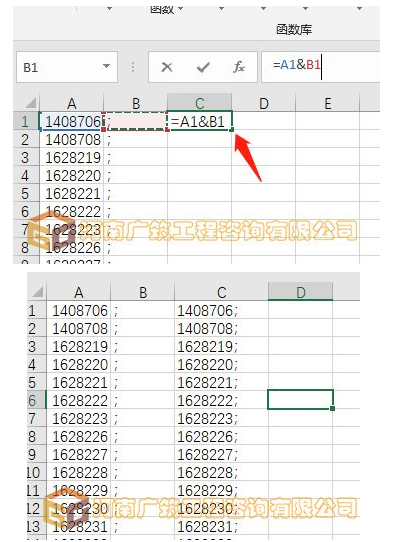
8、复制第三列内容,新建word文档,“开始”—“粘贴”下拉菜单—“选择性粘贴”—“无格式文本”
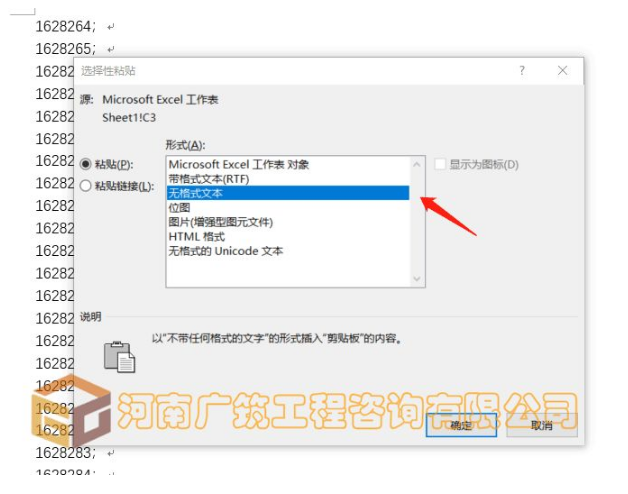
点击替换命令,查找“^p”替换为“^s”。(此步骤是为了去掉段落标记,方便revit识别)
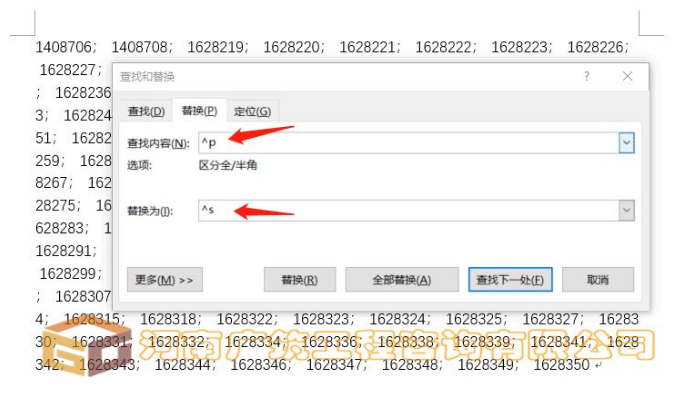
三、进入revit选中构件进行删除
复制文档中的内容,打开revit,点击“管理”—“按ID选择”,粘贴内容,点击确定
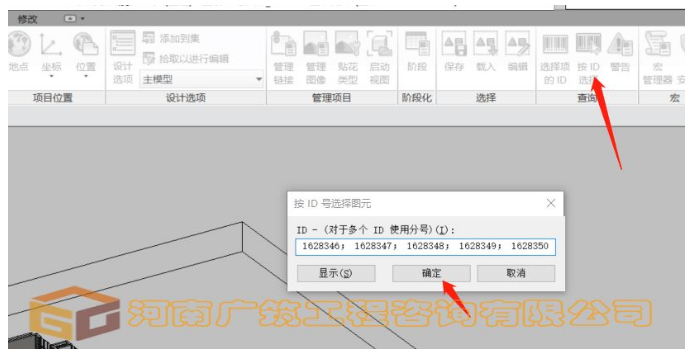
此时就能选中我们整理出的构件,进行删除。

搞定
一顿操作完成后瞬间觉得
整个世界都是温柔的
你也赶紧试试吧
转载请注明来源本文地址:https://www.tuituisoft/blog/14359.html